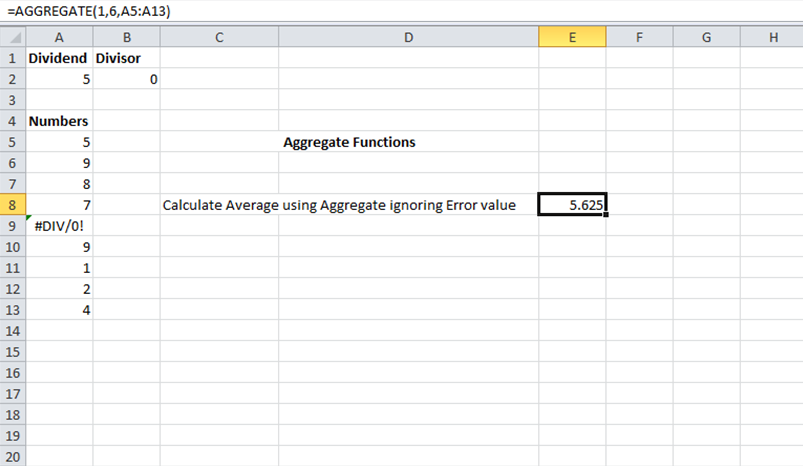এগ্রিগেট ফাংশন একটি চমৎকার এবং অতীব জরুরী ফাংশন যার ভিতরে অনেক গুলো ফাংশন ইন্টিগ্রেট থাকে। যেমনঃ sum, average থেকে শুরু করে জটিল Quartile এবং Percentile পর্যন্ত প্রায় উনিশটি ফাংশন এর ভিতরে দেয়া আছে।
কেন Aggregate function ব্যবহার করবোঃ
Sum,Average,Count আমরা সব সময় ব্যবহার করে থাকি, তবে এই ফাংশনগুলোর কিছু সীমাবদ্ধতা আছে। যেমন- যে রেঞ্জ এর sum বা average বের করবো সেই রেঞ্জ এর ভিতর যদি হিডেন রো থাকে, কোন এরর থাকে অথবা দুটোই থাকে তবে এই ফাংশনগুলো সঠিক রেজাল্ট দেখায় না। যেমন Average এর ক্ষেত্রে নিচের উদাহরনটি দেখুনঃ
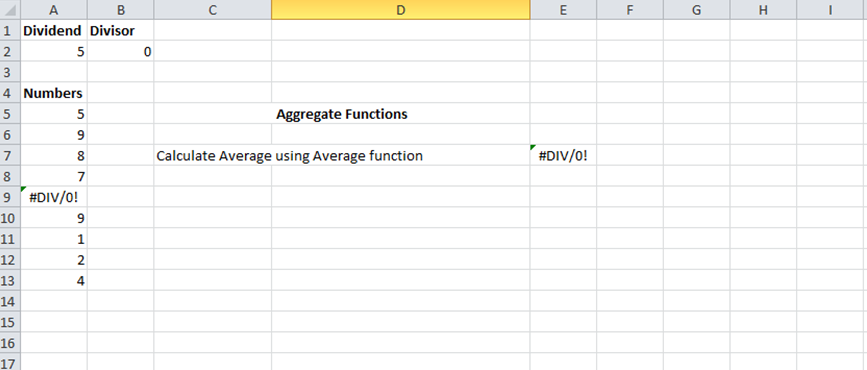
প্রথমেই উপরের সেল A2 এবং b2 এর ভাগফল খেয়াল করুন। যেটির রেজাল্ট A9 এ রয়েছে। এখানে যেহেতু Divisor শূন্য, এজন্য A9 এ Divided by Zero এরর দেখাচ্ছে। পরবর্তীতে E7 সেল average ফাংশন ব্যবহার করে A5:A13 অর্থাৎ A5 থেকে A13 পর্যন্ত এর গড় বের করার চেষ্টা করা হয়েছে। যেহেতু A9 এ এরর দেখাচ্ছে ,তাই এখানে average ফাংশন দিয়ে করার পর রেজাল্ট এ একই ভাবে এরর দেখাচ্ছে। অথচ শুধু একটি সেল এ এরর থাকার কারণে পুরো রেঞ্জ এর রেজাল্ট এরর দেখাচ্ছে। এখন এই ক্ষেত্রে Aggregate ফাংশন এর মাধ্যমে average বের করে দেখবো কাঙ্ক্ষিত রেজাল্ট আসে কিনা।
কিভাবে Aggregate ফাংশন ব্যবহার করবোঃ
নির্দিষ্ট সেল এ গিয়ে Aggregate function লিখে, ব্যাকেট দিয়ে আর্গুমেন্ট গুলো যথাযথ ভাবে দিতে হবে।নিচে আর্গুমেন্ট গুলো কে ক্রমানুসারে লেখা হয়ঃ
১। ফাংশন নাম্বার (নাম অনুসারে প্রত্যেকটির আলাদা নাম আছে) । যেমনঃ এক্ষেত্রে Average এর জন্য 1 বা ফাংশন নাম্বার ১ লিখা হয়েছে।
২। অপশন – বিভিন্ন ধরনের অপশনের জন্য এখানে ক্রম সিলেক্ট করতে হবে। যেমনঃ এই ক্ষেত্রে আমরা ৬ নম্বর টি সিলেক্ট করেছি, যা formula তে এরর বা ভুল থাকলে দিতে হয়।
৩। অ্যারে- এখানে আর্গুমেন্ট হিসেবে রেঞ্জ দেখিয়ে দিতে হবে। যেমনঃ এখানে A5:A13 দেখিয়ে দেয়া হয়েছে।
৪।K – এটি অ্যারের ভিতরে পজিশন ঠিক করতে ব্যবহৃত । সাধারণত large এবং small এর ক্ষেত্রে ব্যবহার করা হয়।
নিচের ছবিটি লক্ষ্য করুন, এখানে Aggregate function ব্যবহার করে ফর্মুলা তে এরর থাকার পরও কিভাবে average বের করতে হবে।